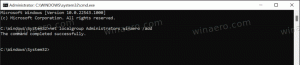Cara mengganti nama banyak file sekaligus di Windows 10
Di Windows 10, Anda dapat mengganti nama satu file di File Explorer dengan memilihnya dan menekan F2. Bagaimana jika Anda ingin mengganti nama banyak file sekaligus? Fitur File Explorer yang kurang dikenal adalah kemampuan untuk mengganti nama lebih dari satu file. Ini agak kasar - Anda mendapatkan sedikit kendali atas bagaimana tepatnya mengganti nama mereka tetapi jika Anda hanya ingin mengganti nama folder yang penuh dengan gambar atau trek musik secara serial, itu mungkin.
Banyak aplikasi manajemen file alternatif memiliki kemampuan untuk mengganti nama beberapa file sekaligus. Misalnya, manajer file favorit saya Total Commander hadir dengan "Multi-Rename" yang sangat mengesankan. Alat, yang mendukung pencarian dan penggantian, ekspresi reguler, konversi huruf besar-kecil, dan banyak lagi yang berguna pilihan.
Ayo lihat cara mengganti nama banyak file sekaligus di Windows 10 hanya menggunakan File Explorer.
- Buka File Explorer.
Tip: Anda dapat menekan tombol Menang + E tombol pintas bersama-sama pada keyboard untuk membukanya dengan cepat. Lihat Pintasan dengan kunci Windows (Menang) yang harus diketahui setiap pengguna Windows 10. - Buka folder dengan file yang perlu Anda ganti namanya:
- Pilih lebih dari satu file atau folder. Untuk melakukannya, tahan tombol Ctrl tombol dan klik pada setiap file dan kemudian lepaskan Ctrl kunci. Cara lain untuk memilih file adalah dengan menggunakan tombol panah dan spasi. Jika Anda menahan Ctrl, Anda dapat menekan tombol panah dan memilih beberapa file menggunakan bilah Spasi.
- Sekarang tekan F2 pada keyboard. Nama file pilihan terakhir akan dapat diedit:
- Anda harus memasukkan nama yang diinginkan untuk item yang dipilih dalam format tertentu. Sebagai contoh, saya akan memberikan nama "my super text (1)" untuk file yang saya rename di atas.
Tekan enter. Anda akan melihat bahwa semua sisa file yang dipilih akan mendapatkan nama yang sama tetapi jumlahnya akan bertambah secara otomatis!
Lihat video ini:
Tip: Anda dapat berlangganan saluran Youtube resmi kami DI SINI.
Fitur ini sangat berguna ketika Anda tidak menginstal aplikasi manajemen file lain, tetapi perlu mengelompokkan mengubah nama banyak file. Juga, trik ini bekerja bahkan di versi windows sebelumnya.